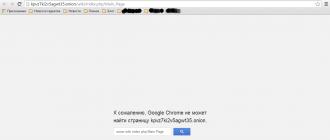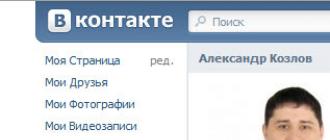Premještanje i kopiranje teksta iz dokumenta u dokument. Kako da sačuvate tekst sa Interneta na računaru Kako da kopirate sliku sa Interneta
Tekstualne informacije sa internet stranica uvijek mogu biti sačuvane na vašem računaru. Štoviše, za izvođenje ove radnje nije potrebna instalacija posebnih programa. Međutim, u nekim situacijama, pitanje kako kopirati tekst s Interneta na računalo zahtijeva posebno pojašnjenje. Jer ponekad web programeri implementiraju posebne skripte koje zabranjuju proces kopiranja koristeći standardnu metodu. Postoji više razloga za ovu vrstu akcije, međutim, otvoreni tekst u javnom vlasništvu uvijek se može sačuvati u svrhu detaljnog proučavanja.
Metod br. 1: Prenesite izvor informacija u originalnom obliku na PC
Najosnovniji način prijenosa teksta s interneta na računar uključuje tri jednostavna koraka:
- Dok ste na stranici koja vas zanima, jednom kliknite desnim tasterom miša.
- Odaberite „Sačuvaj kao...” sa padajućeg menija.
- U sljedećem prozoru morate dati ime datoteci i naznačiti lokaciju na vašem tvrdom disku gdje će se nalaziti.
Standardni lijek br. 2

U nekim situacijama potrebno je kopirati samo dio tekstualnih informacija.
- Pomičemo marker na početni znak i, držeći lijevu tipku miša, povlačimo ga do završnog znaka traženog fragmenta.
- Desnom tipkom miša kliknite na odabrano područje i odaberite “Kopiraj” iz prikazanog izbornika.
- Otvorite bilo koji i u meniju „Uredi“ aktivirajte karticu „Umetanje“.
Ova opcija uštede je još jedan donekle pojednostavljen praktičan odgovor na pitanje kako kopirati tekst sa interneta na računar. Međutim, efikasnost njegove upotrebe značajno povećava njegova korisna svojstva.
Windows"

- Slijedite prvi korak prethodnih koraka.
- Sada morate pritisnuti sekvencijalnu kombinaciju tipki "Ctrl + C", što znači "Kopiraj".
- Zatim, u otvorenom uređivaču teksta, aktivirajte dugmad "Ctrl + V", odnosno "Zalijepi".
Kako možete kopirati tekst sa interneta na svoj računar ako standardni alati ne rade?
Gotovo svaka tastatura ima dugme “Print Screen”. Koristeći ovu tipku, "fotografirate" vidljivo područje pretraživača, a zatim otvorite "Paint" ili "Word" i zalijepite kopirani snimak ekrana u editor koristeći poznatu prečicu na tipkovnici "Ctrl + V". Međutim, za daljnji rad s uređivanjem itd. potrebno je instalirati poseban program "ABBYY FineReader". Međutim, danas postoji dovoljan broj online usluga koje vam omogućavaju pretvaranje grafički prikazanih znakova u tekstualne datoteke.
Ekstenzije pretraživača

Posebno instalirani dodaci omogućavaju korisniku da sačuva internet stranice u traženom formatu. Međutim, IE pretraživač je najpogodniji za radnje koje odgovaraju na pitanje kako kopirati tekst s Interneta, budući da vam ugrađeni alati preglednika omogućavaju spremanje web stranica u tekstualnom formatu bez dodatnih instalacija.
- Kliknite levim tasterom miša na ikonu „zupčanika“ (gornji desni ugao).
- Sada odaberite “Datoteka” - “Sačuvaj kao...”.
- Dajte naziv objektu koji kopirate.
- U polju za potvrdu „Vrsta datoteke“ pronađite format „.txt“, obično je to zadnji red.
Konačno
Gore navedene metode kopiranja teksta pomoću standardnih Windows alata omogućit će vam razumijevanje općeg algoritma za spremanje i daljnji rad s datotekama. Međutim, postoje mnoge druge, ne manje efikasne mogućnosti sistema koje se odnose na trenutke spremanja i naknadnog uređivanja dokumenata različitih vrsta i formata.
Opisaću skoro univerzalnu metodu kopiranja. Obično se skripte i oznake za zaštitu od kopiranja pišu u zaglavlju koda stranice ili na samom početku. Sam tekst i slike koje je potrebno kopirati nalaze se negdje u sredini izvornog koda stranice. Više ne sadrže oznake za zaštitu od kopiranja. Zadatak je pronaći, odabrati i kopirati traženi tekst i slike u izvornom kodu stranice.
Prvo morate otvoriti izvorni kod stranice.
Da biste to učinili, u Internet Exploreru idite na Prikaz -> Prikaži HTML kod.
U Firefoxu trebate ići na Alati -> Web razvoj - Izvorni kod stranice.

U Google Chromeu kliknite na ikonu Postavke u gornjem desnom uglu. Zatim odaberite Alati -> Prikaži izvorni kod.
U Operi, kliknite na dugme Opera u gornjem levom uglu ekrana i izaberite Developer Tools - View Source iz menija.

Obično se na početku koda stranice nalaze opisi stilova, razne skripte za zaštitu od kopiranja, reklamne veze itd. Sve ovo preskačemo i tražimo stvarni tekst, slike, tj. šta želimo da kopiramo. HTML oznake će biti uključene u tekst. Pokušajte odrediti početak i kraj kompletnog, cjelovitog fragmenta koji vam je potreban. Počinje sa div, p oznakama, h1, h2, h3 oznakama naslova, oznakama tabele, itd. Obično se takav tekst nalazi u hrpi i prilično ga je lako identificirati u izvornom kodu stranice. To je negdje u sredini koda.
Ali ponekad cijeli pasus teksta ili čak članak može biti u jednom, vrlo dugačkom redu. Pažljivo pregledajte izvorni kod kako ne biste propustili takav red. To može biti posebno teško uočiti kada na stranici ima puno reklamnih umetaka. Također je teško istaknuti dio samog članka kada je malo teksta i puno umetnutih slika.
Odaberite ovaj fragment mišem i kopirajte ga u međuspremnik (Ctrl + C). Otvorite Notepad i zalijepite tekst iz međuspremnika. Kada gledate kod, nemojte kopirati reklamne umetke kao što je Yandex.Direct, itd. Ali čak i ako ih slučajno kopirate, malo je vjerovatno da će biti prikazani u rezultirajućem dokumentu, jer ispadaju iz konteksta prikaza stranice.

Da biste bili sigurni da je tekst ispravno prikazan u pretraživaču, unesite oznaku u prvi red , a na kraju teksta unesite završnu oznaku. Sačuvajte tekst kao datoteku sa ekstenzijom htm.

Problem je riješen. U Exploreru kliknite na ime datoteke i ona će se otvoriti u vašem zadanom pretraživaču. Sa ovim načinom otvaranja, Windows ponekad pogrešno prikazuje stranicu, pa je bolje da odaberete Datoteka - Otvori datoteku u meniju pretraživača. U Firefoxu, da biste to učinili, morate omogućiti traku menija ako je onemogućena.
Informacije koje su vam potrebne biće prikazane na ekranu, iako ne tako lepo kao na originalnoj stranici. To znači da ste ipak uspjeli kopirati stranicu na svoj računar.
Ponekad se umjesto čitljivog teksta prikazuje loš tekst jer html datoteka nije sasvim ispravna. U ovom slučaju, samo trebate promijeniti kodiranje teksta. U Firefoxu, na primjer, u gornjem meniju idite na Pogled - Kodiranje teksta i odaberite Unicode ili ponekad stariji - ćirilica (Windows). Drugi način je da se prisilno promijeni kodiranje tako što ćete ga upisati u zaglavlje datoteke. Možete isprobati različita kodiranja. Da biste to učinili, na samom početku htm datoteke nakon oznake napišite redove, na primjer, ovako:
Možete odrediti kodiranje teksta u Notepad++. Otvorite htm datoteku u ovom programu. Kodiranje će biti naznačeno u statusnoj traci na dnu prozora. Ostaje samo da to upišete u oznaku . Možete promijeniti kodiranje. Izaberite Kodiranje u gornjem meniju. Na listi koja se otvori izaberite Pretvori u željeno kodiranje. Kodiranje u statusnoj traci će se promijeniti. Sačuvajte rezultujuću datoteku.
Ako je tekst prikazan kao tabela, ali ćelije nisu istaknute linijama, to je također lako popraviti. U htm datoteci pronađite oznaku tabele i dodajte border=1 cellspacing=0 na kraj oznake. To će izgledati otprilike ovako:
Budite velikodušni, pritisnite dugme! |
Za iskusne korisnike interneta, kopiranje teksta sa stranice neće biti teško. Ljudi koji imaju svoje web stranice i žele koristiti tuđe jedinstvene sadržaje za svoje interese zaobići će svaku zaštitu od kopiranja na web stranici za nekoliko sekundi.
Materijali sa tuđih stranica koriste se u različite svrhe. Ako trebate kopirati tekst s interneta, to ne znači da ste „lopov“. Internet postoji da dijeli vaše informacije i koristi informacije drugih. Kopiranje materijala sa raznih stranica je neophodno kako za webmastere tako i za profesionalne copywritere.
Dakle, kako možete kopirati tekst sa stranice koja je zaštićena od kopiranja?
Dok ste na određenoj web stranici, potrebno je da pomaknete pokazivač miša preko željenog dijela teksta i odaberete ga. Ako tekst nije odabran ili funkcija kopiranja nije aktivna kada je odabrana, trebate učiniti sljedeće:
- Otvorite prikaz koda stranice. Da biste to učinili u preglednicima Google Chrome, Opera ili Mozilla Firefox, samo pritisnite tipke “Ctrl + U” istovremeno. U Internet Explorer-u idite na meni „Prikaz” i izaberite „Prikaži HTML kod”;
- Da biste brzo pronašli željeni dio teksta, možete koristiti tipke “Ctrl + F”, unoseći nekoliko riječi željenog teksta u dodatni prozor koji se pojavi i pritiskom na tipku “Enter” ili tipku “pronađi”;
- Nakon što je tekst pronađen, morate ga odabrati i kopirati u međuspremnik - “Ctrl + C”;
- Zatim, pritiskom na tipke “Ctrl + V”, kopirajte ga u uređivač teksta (bilježnica, MS Word).
Sada vam je na raspolaganju tekst zaštićen od kopiranja. Istina, može sadržavati dodatne (nepotrebne) simbole i slova - to su html oznake. Morat će se ukloniti prilikom uređivanja.
Ponekad postoje web stranice na kojima je tekst u obliku slike (u jpg, png, pdf i drugim formatima). Da biste kopirali tekst sa slike, potrebno je da uradite sledeće.
Morate napraviti lokalnu kopiju stranice (ekran, tekst ili HTML fajl) koja će biti pohranjena na disku. Na taj način možete u bilo kojem trenutku proučiti informacije tamo. Naravno, ako je u blizini računar sa potrebnim podacima. Možete prenijeti ne samo tekstualni sadržaj, već i slike, elemente oblikovanja i strukturu. Naučite kako napraviti snimak ekrana stranice resursa globalne mreže, kopirati je odjednom sa svim grafičkim i multimedijalnim sadržajem ili sačuvati njen sadržaj kao datoteku.
Možete prenijeti podatke iz pretraživača u bilo koji uređivač teksta. Microsoft Word je najprikladniji za ovo. Prikazuje slike i pravilno formatiranje. Iako zbog specifičnosti dokumenta, oglašavanje, meniji i neki okviri možda neće izgledati baš estetski.
- Otvorite željeni URL.
- Pritisnite Ctrl+A. Ili kliknite desnim tasterom miša na bilo koje područje bez slika i flash animacija i odaberite “Odaberi” u kontekstnom izborniku. Ovo treba učiniti kako bi se obuhvatile sve informacije, a ne neki proizvoljni dio članka.
- Ctrl+C. Ili u istom kontekstualnom meniju pronađite opciju „Kopiraj“.
- Otvorite Word.
- Postavite kursor u dokument i pritisnite Ctrl+V.
- Nakon toga morate sačuvati datoteku.
Ponekad se ispostavi da se prenosi samo tekst. Ako želite ostatak sadržaja, možete uzeti i to. Evo kako kopirati stranicu web resursa u cijelosti - sa svim hipervezama i slikama:
- Slijedite prethodne korake do tačke 4.
- Desni klik na dokument.
- U odjeljku "Opcije lijepljenja" pronađite dugme "Zadrži izvorno formatiranje". Usmjerite ga na njega i ime će se pojaviti u opisu alata. Ako imate računar sa Office 2007, opcija za odabir ove opcije pojavljuje se tek nakon umetanja - odgovarajuća ikona će se pojaviti pored dodanog fragmenta.

U nekim slučajevima, grafika i formatiranje se ne mogu kopirati. Samo tekst. Čak i bez podjele pasusa. Ali možete napraviti snimak ekrana ili koristiti poseban softver za prijenos sadržaja stranice na svoj računar.
Web stranice sa zaštitom od kopiranja
Ponekad resurs ima takozvanu “Zaštitu od kopiranja”. Problem je u tome što se tekst na njima ne može odabrati ili premjestiti na drugo mjesto. Ali ovo ograničenje se može zaobići. Evo kako to učiniti:
- Desni klik bilo gdje na stranici.
- Odaberite Izvorni kod ili Prikaži kod.
- Otvoriće se prozor u kojem su sve informacije u html tagovima.
- Da biste pronašli željeni dio teksta, pritisnite Ctrl+F i unesite dio riječi ili rečenice u polje koje se pojavi. Prikazaće se traženi odlomak koji možete odabrati i kopirati.
Ako želite da sačuvate celu lokaciju na svom računaru, ne morate potpuno da uklonite oznake tako da ostanu samo korisne informacije. Možete koristiti bilo koji html editor. Na primjer, FrontPage je prikladan. Nije potrebno poznavanje web dizajna.
- Odaberite sav html kod.
- Otvorite uređivač web stranice.
- Kopirajte ovaj kod tamo.
- Idite na način pregleda da vidite kako će kopija izgledati.
- Idite na File - Save As. Odaberite vrstu datoteke (bolje je ostaviti zadani HTML), odredite putanju do mape u kojoj će se nalaziti i potvrdite akciju. Biće sačuvan na elektronskom računaru.
Zaštita od kopiranja može biti vezana za neku js skriptu. Da biste ga onemogućili, morate onemogućiti JavaScript u svom pretraživaču. Ovo se može uraditi u postavkama vašeg web pretraživača. Ali zbog toga se ponekad gube parametri cijele stranice. Neće se ispravno prikazati ili dati grešku. Na kraju krajeva, tamo se izvodi mnogo različitih skripti, a ne samo jedna koja blokira odabir.
Ako usluga ima takvu zaštitu, bolje je smisliti kako kopirati stranicu resursa globalne mreže na drugi način. Na primjer, možete napraviti snimak ekrana.
Screenshot
- Idite na željeni portal.
- Pritisnite dugme PrintScreen na tastaturi (ponekad se zove "PrntScr" ili "PrtSc"). Snimak ekrana će biti dodan u međuspremnik - privremena memorija koja se koristi tokom operacija kopiranja i lepljenja.
- Otvorite bilo koji grafički uređivač. Windows operativni sistem ima svoj - nazvan "Paint". Možete ga koristiti. Omogućava vam da izrežete i malo prilagodite snimak ekrana. Za ozbiljnije uređivanje grafike potrebno je da instalirate profesionalne programe na računar (Adobe Photoshop, na primjer). Ali da biste jednostavno napravili kopiju stranice, dovoljni su Windows vlastiti alati.
- Zalijepite snimak ekrana u uređivač. Da biste to učinili, pritisnite Ctrl+V.
- Možete ga dodati i u program za obradu teksta (isti Word), koji podržava rad sa grafikom.

Informacije će biti predstavljene kao čvrsta slika, a ne kao skup simbola. Ako trebate kopirati neki dio materijala, morat ćete ga ručno prepisati. Uostalom, snimak ekrana nije članak. Da biste olakšali zadatak, koristite uslužne programe za prepoznavanje teksta sa slika.
Ovo čini praktičnim kopiranje malih komada. Ali sa obimnim sadržajem to je teže. Moraćete da snimate mnogo slika, skrolujete i često otvarate uređivač. Ali možete shvatiti kako napraviti snimak ekrana cijele stranice portala, a ne njenog dijela. Koristite specijalizovane programe.
Uslužni programi za pravljenje snimaka ekrana
Postoje programi za rad sa snimcima ekrana. Uz njihovu pomoć možete u potpunosti pokriti sadržaj, umjesto da ga snimite u komadima.
- Popularna aplikacija sa raznim funkcijama.
- Ekstenzija za web pretraživač. Možete snimiti sliku cijele stranice jednostavnim klikom na dugme na traci sa alatkama.
- Snima sve što se može uhvatiti: proizvoljna područja, prozore, velike web resurse. Postoje alati za uređivanje rezultirajućih slika i biblioteka efekata.
- Automatski skroluje, uzima niz okvira i nezavisno ih kombinuje u jedan snimak ekrana.
Postoje i online usluge koje mogu generirati snimak. Rade na istom principu: ubacite adresu web stranice i dobijete sliku. Evo nekih od njih.
- Snimi cijelu stranicu
- Web Screenshots
- Thumbalizr
- Snapito
Sačuvaj kao HTML datoteku
Evo kako da sačuvate stranicu resursa globalne mreže na računaru u html formatu. Kasnije se može pretvoriti u drugu vrstu. Prilikom kopiranja na ovaj način slike sa web portala se stavljaju u poseban folder, koji će imati isto ime kao i html fajl i nalazi se na istoj lokaciji kao i on.
- Otvorite stranicu.
- Desnom tipkom miša kliknite bilo gdje bez slika, pozadina, videozapisa i animacija.
- Odaberite "Sačuvaj kao". U Mozilla Firefox-u, slično dugme se može naći u meniju. Da biste to učinili, kliknite na ikonu s tri vodoravne linije. U Operi se ova podešavanja pozivaju klikom na logotip.
- Postavite ime. Odredite putanju.
- Potvrdite akciju.
U Google Chrome-u možete kreirati PDF datoteku sa stranice. Ova funkcija je namijenjena za štampanje na štampaču. Ali kopiranje na računar je takođe dostupno.
- Kliknite na ikonu u obliku tri linije (nalaze se u gornjem desnom uglu).
- Kliknite na "Print" ili koristite prečicu na tastaturi Ctrl+P.
- Kliknite na "Uredi".
- Stavka „Sačuvaj kao PDF“.
- Na lijevoj ploči ponovo kliknite na dugme sa istim imenom.
- Dajte datoteci ime i putanju.

Ova funkcija je dostupna isključivo u Chromeu. Drugi web pretraživači zahtijevaju dodatke. Printpdf za Firefox i Web2PDFConvert za Opera.
Uslužni programi za spremanje čitavih web lokacija
Postoje programi za kopiranje cjelokupnih globalnih mrežnih resursa. Odnosno sa svim sadržajima, prelazima, menijima, linkovima. Po takvoj stranici možete „šetati“ kao da ste na pravoj. Za to su prikladni sljedeći uslužni programi:
- HTTrack Website Copier.
- Arhiva lokalne web stranice.
- Teleport Pro.
- WebCopier Pro.
Postoji mnogo načina za prijenos web stranice na PC. Koju odabrati zavisi od vaših potreba. Ako želite da sačuvate informacije da biste ih kasnije proučavali, dovoljan je jednostavan snimak ekrana. Ali kada trebate raditi s ovim podacima, uređivati ih, dodati u dokumente, bolje je kopirati ih ili kreirati html datoteku.
Putujući kroz ogromna prostranstva interneta, nalazimo mnogo korisnih informacija. Ponekad poželite da sačuvate uputstva ili recept na računaru kako biste ih mogli odštampati na papiru. Mnogi korisnici početnici se pitaju: " Kako sačuvati stranicu sa interneta na računar?"
Spremanje tekstualnih informacija sa stranice
Pogledajmo jedan način za spremanje tekstualnih informacija sa bilo koje web stranice na vaš računar.
Najjednostavnija opcija:
- odaberite željeni dio teksta;
- kopiraj ga;
- zalijepite u uređivač teksta (na primjer, ili );
- sačuvajte tekstualni dokument.
Pogledajmo svaku tačku detaljnije.
1. Odaberite željeni dio teksta
Odabir se vrši mišem na sljedeći način: postavite pokazivač miša na početak odabranog fragmenta. Pritisnite lijevu tipku miša i držite je dok pomičete kursor preko teksta. Tekst će početi da se ističe. Otpustite lijevu tipku miša nakon što odaberete željeno područje. Ako odabir ne uspije, ponovite ga ponovo.
2. Kopirajte odabrani fragment
Da biste kopirali, potrebno je desnim klikom miša na odabrani fragment da biste otvorili kontekstni meni. Sada iz ovog menija kliknemo levim tasterom miša na komandu Kopiraj. Nećete ništa primijetiti na ekranu, ali će se odabrani tekst i slike kopirati u memoriju vašeg računara (clipboard).

3. Zalijepite u uređivač teksta.
Da biste zalijepili u uređivač teksta, prvo ga morate pokrenuti. Windows sistem ima , koji ćemo koristiti za spremanje tekstualnog dokumenta. Pokrenite ga iz menija Start -> Svi programi -> Pribor -> WordPad. Nakon pokretanja pojavit će se prazan bijeli list na koji ćemo zalijepiti kopirani tekst. Da biste to učinili, postavite pokazivač miša na mjesto umetanja i kliknite desnim tasterom miša. U kontekstualnom meniju izaberite stavku Insert i kliknite levim klikom.

Sav tekst će biti umetnut; ako se to ne dogodi, to znači da ste pogrešno uradili drugi korak.
4. Sačuvajte tekstualni dokument
Nakon što je sav potreban tekst kopiran, potrebno je da ga sačuvate na računaru. Da biste to učinili u meniju File odaberite tim Sačuvaj. Sada moramo navesti naziv našeg dokumenta i lokaciju za spremanje.
Jednostavan način
Da biste sačuvali stranicu sa Interneta na računar i pregledali je van mreže, moderni pretraživači imaju posebnu funkciju. Kliknite desnim tasterom miša na stranicu i izaberite komandu iz kontekstnog menija Sačuvaj kao..
Tako će stranica i folder (s istim imenom) sa grafičkim elementima (slike sa stranice) biti sačuvani u navedenom folderu.
Kako sačuvati tekst sa sigurne stranice?
Na internetu možete pronaći stranice sa zaštitom od kopiranja, a gornji način ne radi. Šta učiniti u ovom slučaju? Ako su vam potrebne samo tekstualne informacije, tada sačuvajte stranicu kao probnu datoteku sa ekstenzijom poruka. I onda ga gledamo koristeći Notepad. Ili bolje rečeno, uradimo to na ovaj način. U meniju pretraživača File odaberite tim Sačuvaj kao

Smile
Običan kompjuterski miš ima dva ključa. Jedan za kažiprst, drugi za srednji prst. Ako ste zbunjeni oko toga koji taster kada da pritisnete, zapamtite: da biste rekli računaru šta da radi, koristite kažiprst. Da mu pokažete da ste pametniji i da znate da nešto krije od vas, koristite srednji.
Prijatelji, ako su vam informacije bile korisne, podijelite ih na društvenim mrežama. Dugmad ispod. Obavijestite i svoje prijatelje.
Srdačan pozdrav, Sergej Fomin.
PS: Zanimljivosti o štampanju knjiga u modernim štamparijama
Dragi čitaoče! Odgledali ste članak do kraja.
Jeste li dobili odgovor na svoje pitanje? Napišite par riječi u komentarima.
Ako niste pronašli odgovor, naznačite šta ste tražili.